Спонсор статьи
Закажите VPS Start и выше и получите 30$ + панель ISP в подарок! Отзывы – zapili.net
Шаг 6: Создание политики запросов на подключение
- Разверните узел “Policies”.
- Нажмите правой кнопкой на “Connection Request Policies” и выберите “New”.
- Введите имя политики и нажмите “Next”.
- В окне “Specify Conditions” нажмите “Add”.
- Найдите и выделите опцию “ClientFriendlyName”
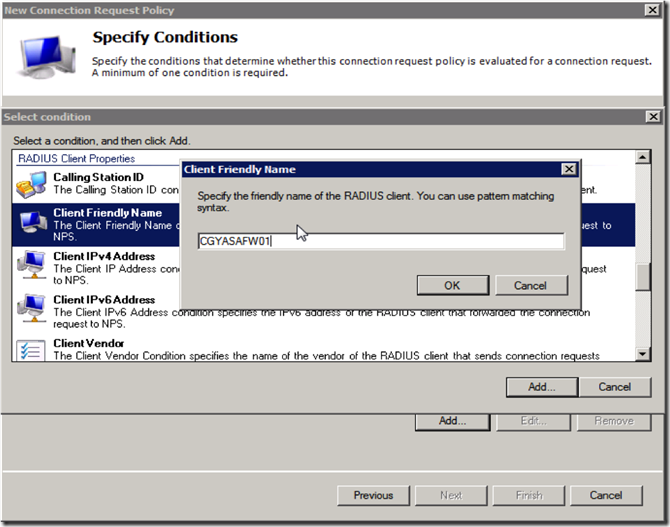
- Нажмите “Add”
- Укажите имя, созданное нами в шаге 5.3 во второй части данной серии статей.
- Нажмите “OK”.
- Нажмите “Next” и примите все данные в оставшихся двух окнах без изменений.
- В окне “Configure Settings” в секции “Specify a RealmName” выберите “Attribute”.
- В качестве атрибута из выпадающего меню выберите “UserName”.
- Проверьте настройки и нажмите кнопку “Finish”.
Шаг 7: Создание сетевой политики
- Нажмите правой кнопкой на узел “Network Policy” и выберите “New”.
- Введите имя политики и нажмите “Next”.
- В окне “Specify Conditions” нажмите “Add”.
- Выберите “User Groups” и нажмите “Add”.
- Добавьте пользователей или группы, которым будет разрешен VPN вход.
- Нажмите “OK” и затем нажмите “Next”.
- Убедитесь что установлена опция “Access Granted” и нажмите “Next”.
- На странице “Configure Authentication Methods” отметьте “Unexpected Authentication (PAP, SPAP).
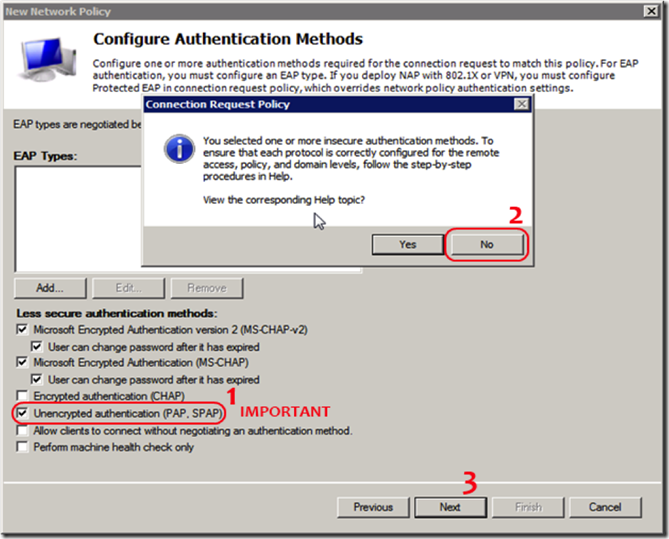
- Примите все данные в оставшихся двух окнах без изменений.
- Проверьте настройки и нажмите кнопку “Finish”.
На этом настройка практически окончена, в следующей части мы приступим к проверке.


